¿Cómo ver el listado de ventas de mi Tienda?
Una vez que un cliente completa el proceso de compra en tu tienda, su pedido aparecerá en el panel de administración de la tienda en la sección π Tienda Online > Ventas desde donde es posible ver un listado de todos los pedidos u Órdenes de compra.
A continuación te indicamos como proceder luego de recibir una venta en tu Tienda Online
1. Para poder acceder a las ventas, (es decir, a las Ordenes de Compra) debes ingresar al Panel de Control de Webered y luego desde el Menú acceder a : π Tienda Online > Ventas
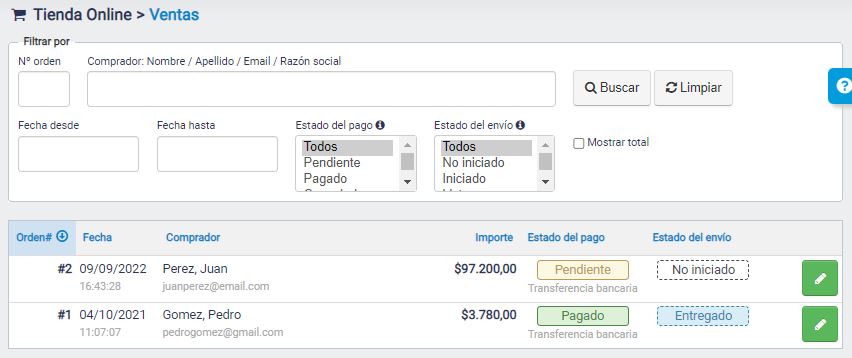
π En la parte superior del listado contamos con un Formulario de Búsqueda que nos permite "Filtrar por" distintos campos : Un Nº de Orden en partícular, un segmento de ventas entre determinadas fechas, Nombre, Apellido o Razón Social de algún cliente o por solo un determinado estado de la Orden. Opcionalmente podemos indicar que queremos ver la suma total de los importes de venta del conjunto filtrado.
π‘ Es posible reordenar la lista numérica o alfabéticamente, de forma ascendente o descendente, haciendo clic sobre el Título en azul de cada columna (por defecto se ordena por número de orden descendente)
Debajo del formulario de búsqueda vemos la lista de ventas, cada fila muestra un resumen de la venta, con los siguientes campos :
En cada fila la lista se muestran los siguientes detalles :
- Orden de Compra : #1 (Indica el número de venta, valor incremental a partir del nro 1)
- Fecha : Día / Mes / Año y hora exacta en que se confirmó la compra.
- Comprador : Nombre, Apellido e Email del comprador.
- Importe : El monto total de la compra (incluye recargos, costos de envío etc)
- Estado del Pago : El estado actual en que se encuentra el Pago de la Orden. También se muestra la Forma de Pago seleccionada por el cliente.
Los posibles estados son :
Pendiente : Se completó el pedido, pero aún no se confirmó el pago.
Pagado : Se completó el pedido y se confirmó el pago.
Cancelado : Se completó el pedido, pero por algún motivo no se concretó la compra.
Arrepentido : Se completó el pedido, pero el cliente se arrepintió y solicitó la devolución del pago.
π Mas sobre los Estados del Pago de una Orden
- Estado del Envío : El estado actual en que se encuentra el Envio de los productos de la Orden.También se muestra la Forma de Envío seleccionada por el cliente.
Los posibles estados son :
No iniciado : Estado de Envío por defecto. Imdica que aún no se ha iniciado el proceso de envío.
Iniciado : Se inició el proceso de envío, (Ej: puede servir para indicar que está listo para empaquetar)
Listo : Sirve para indicar que el pedido ya ha sido empaquetado y está listo para ser enviado.
Enviado : El paquete ha sido enviado al encargado de envío o a la empresa de correo preferida
Entregado : Indica que el paquete ha sido entregado, (en sucursal o en el domicilio del cliente).
Cancelado : Se utiliza para marcar la cancelación de un envío por cualquiera sea el motivo.
Devuelto : Indica que por algún motivo el paquete ha sido devuelto por el cliente o el correo.
π Mas sobre los Estados de Envio de una Orden
Para acceder al Detalle de la Orden de compra y gestión de los Estados de Formas de Pago y Envío se debe acceder haciendo clic en el Botón de Edición 
Ver mas sobre π Detalle de la Orden
